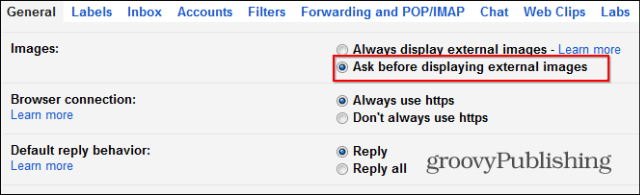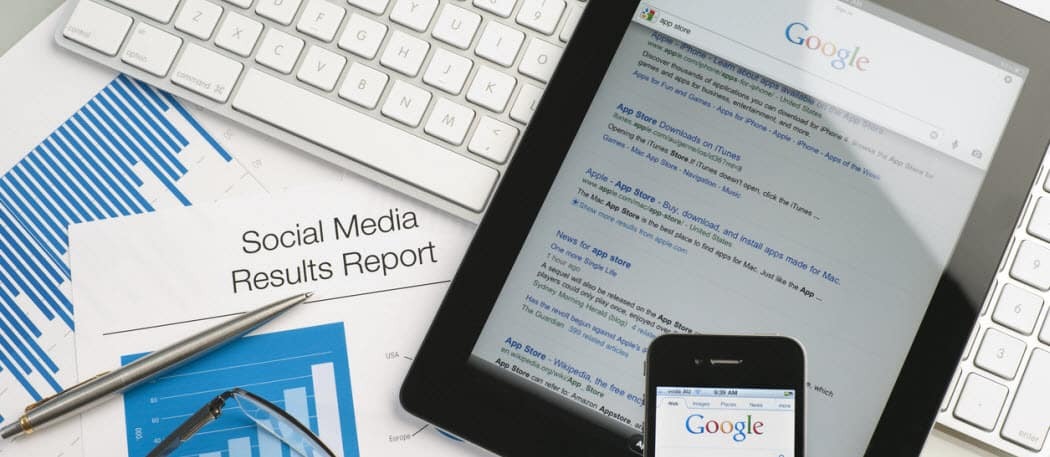Telefoni jaoturi kasutamine Chromebookis
Chrome Os Telefoni Jaotur Google Kangelane Chromebook / / March 14, 2021
Viimati uuendatud

Google teatas et see on Chromebooki 10th sünnipäev sel nädalal. Ja see tõi välja Chrome OS-i versiooni 89, mis sisaldab stabiilsele harule rohkem uusi funktsioone. Üks neist on nn telefonisõlm, mis võimaldab teil Android-telefoni siduda. Seejärel kasutage seda telefoni kaugjuhtimiseks ja Chrome'i hiljuti avatud vahelehtede hankimiseks. See võimaldab teil Chromebooki brauseris jätkata sealt, kus pooleli jäi.
Märge: Telefonikeskuse toimimiseks peab teil olema Bluetooth on teie Chromebookis ja telefonis lubatud. Samuti peate lubama Google Play teenused.
Linkige oma telefon Telefonikeskusega Chromebookiga
Alustamiseks klõpsake nuppu Telefoni jaotur paremas alanurgas kella kõrval olev nupp ja klõpsake nuppu Alustama nuppu.
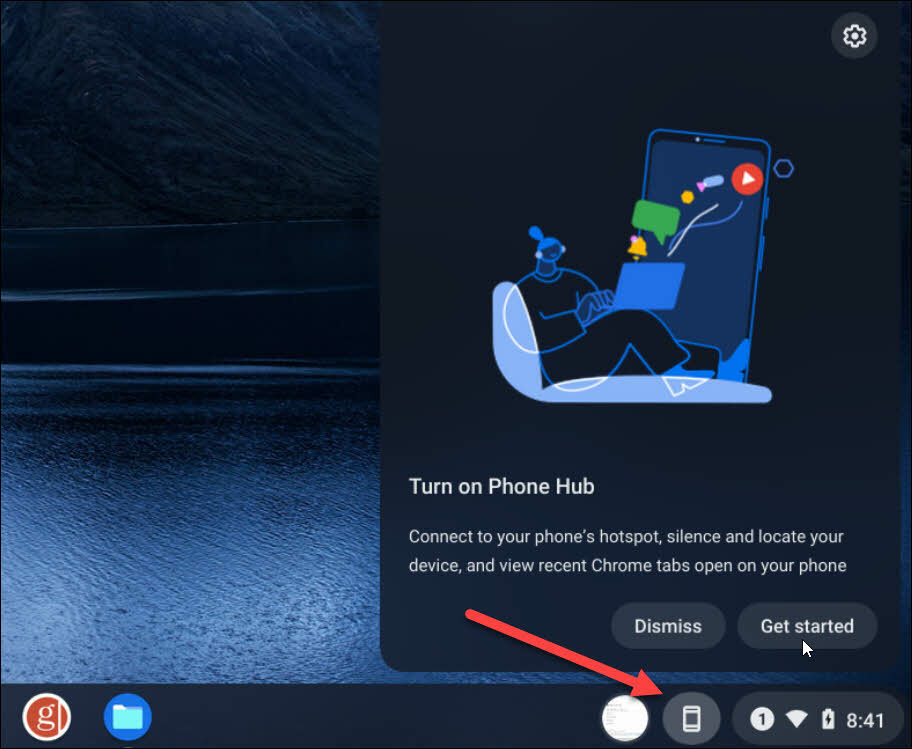
Telefoni ühendamiseks ilmub ekraan. Vasakul küljel valige rippmenüüst telefon, mille soovite ühendada, ja klõpsake nuppu Nõustuge ja jätkake nuppu.
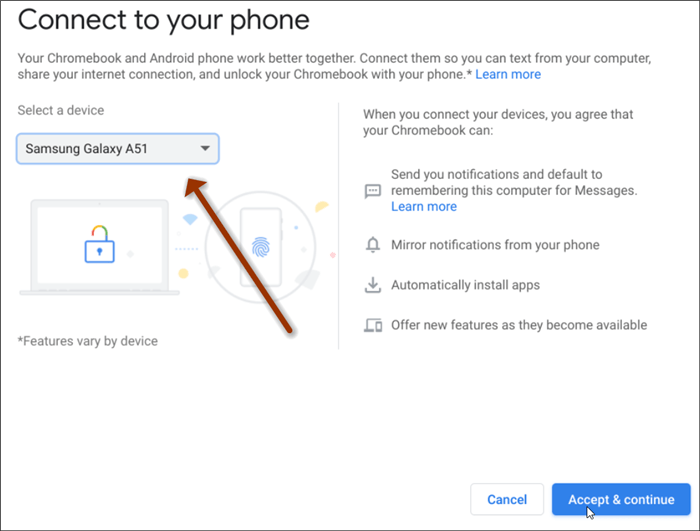
Järgmisena sisestage oma Google'i konto parool ja klõpsake nuppu Valmis.
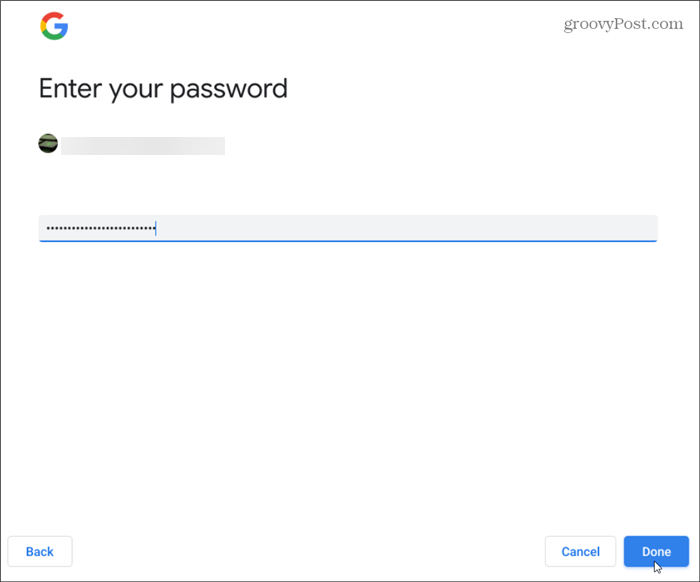
Nüüd saate teate, mis annab teile teada, et teate, et mõlemad seadmed on ühendatud ja kasutamiseks valmis. Klõpsake nuppu
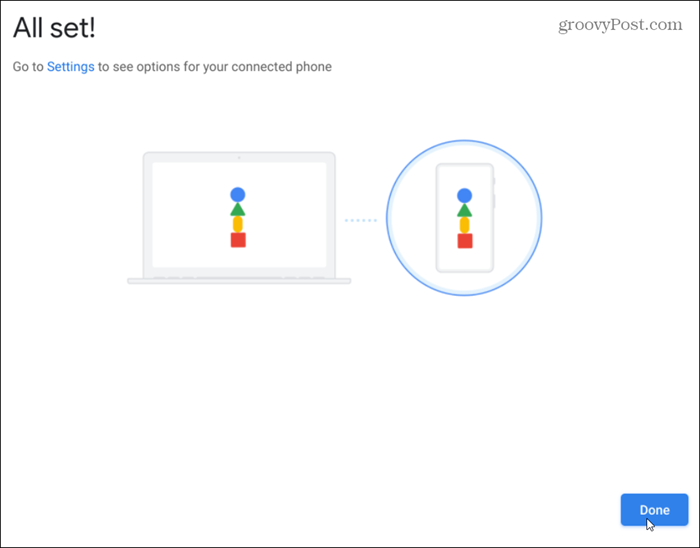
Te saate teate, mis annab teile teada Smart Lock funktsioon on sisse lülitatud. Samuti saate oma telefoni sõnumi, mis annab teada, et seadmed on ühendatud.
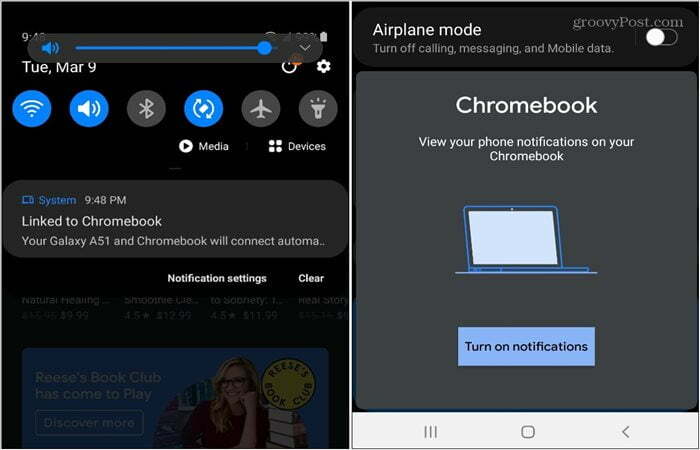
Telefoniseadme seadistamine
Funktsioonide sisse- ja väljalülitamiseks minge oma Chromebookis lehele Seaded> Ühendatud seadmed ja valige oma telefon. Seejärel lülitage sisse vahekaardid Telefonikeskus, Märguanded ja Värskeimad Chrome. Sellest kohast saate lülitage funktsioon Sõnumid sisse, ka.
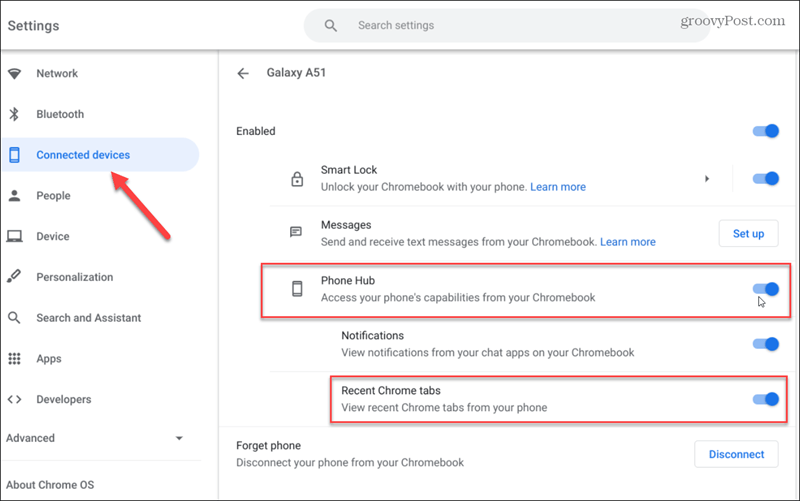
Telefonikeskus kuvab teie kaks viimast Chrome'i vahelehte, mõned telefoni jaoks mõeldud lülitid, sealhulgas „Luba kuumkoht”, „Vaigista telefon”, „Leidke telefon” ja WiFi ja aku olek.
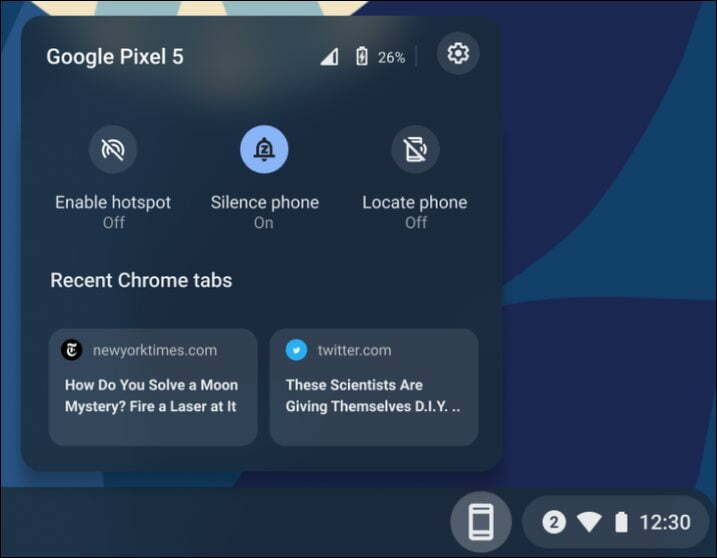
Kas te ei näe telefonikeskust?
Kui te ei näe Phone Hubit, veenduge, et teie süsteem on värskendatud ja töötab Chrome OS-i versiooniga 89. Minema Seaded> Teave Chrome OS-i kohta. Seal näete töötavat versiooni. Kui see pole versioon 89, klõpsake nuppu Kontrolli kas uuendused on saadaval nuppu ja vajadusel taaskäivitage.
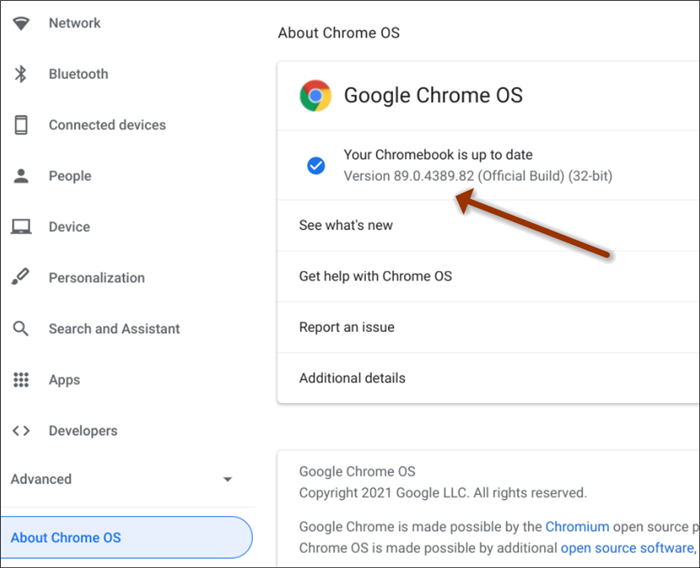
Teine asi, mida saate teha, on funktsiooni käsitsi lubamine. Käivitage Chrome'i brauser ning kopeerige ja kleepige järgmine aadressiribale ja vajutage Sisenema.
chrome: // lipud / # enable-phone-hub
Seejärel määrake lipu „Luba telefonikeskus” väärtuseks Lubatud ja taaskäivitage brauser. Siis peaksite seda nägema paremas alanurgas kiirseadete ala kõrval.

Summeerida
Kuigi Telefoni jaotur on nüüd saadaval Chrome OS-i versiooniga 89, ei tundu see täielikult reklaamitud kujul töötavat. Mul oli raske seda a-ga õigesti tööle panna Samsung Galaxy A51 telefonitoru. Proovisin ka vanemat ühendada OnePlus 6T ja ei suutnud seda üldse tööle saada.
Praegu näib, et kui teil on a Pixeli seade, saate parimaid tulemusi. On algusajad ja sellel pole nii palju funktsioone kui Teie telefon Windows 10-s. Siiski on see samm õiges suunas ja on ohutu eeldada, et see aja jooksul paraneb.
Saate Google Playst juurdepääsu rohkem kui 2 miljonile Androidi rakendusele, et rohkem õppida ja teha.
Amazon.comi hinda on ajakohastatud 2021-03-10 - meie linkide abil võime teenida komisjonitasu ostude eest: rohkem infot
Google Chrome'i vahemälu, küpsiste ja sirvimisajaloo kustutamine
Chrome teeb suurepärast tööd teie sirvimisajaloo, vahemälu ja küpsiste salvestamisel, et teie brauseri jõudlus võrgus optimeerida. Tema enda kuidas ...
Poehindade vastavusse viimine: kuidas saada veebihindu poes sisseoste tehes
Poest ostmine ei tähenda, et peate maksma kõrgemaid hindu. Tänu hinna sobitamise garantiidele saate veebipõhiseid allahindlusi ...
Kuidas kinkida Disney Plusi tellimus digitaalse kinkekaardiga
Kui olete Disney Plusi nautinud ja soovite seda teistega jagada, siis saate Disney + kingituse tellimuse osta järgmiselt.
Teie juhend dokumentide jagamiseks teenuses Google Docs, Sheets ja Slides
Saate hõlpsasti Google'i veebipõhiste rakendustega koostööd teha. Siin on teie juhised lubade jagamiseks teenustes Google Docs, Sheets ja Slides ...